Adobe photoshop是一款可以制作个性化图片的平面设计软件,这款软件有着非常强大的功能,你可以给图片进行文字的添加,比如我们导入到photoshop中的图片,你可以直接在图片上进行添加文字内容,让该图片更加的好看,让图片显示得更加的突出和美观,设计出一个比较个性化的图片,而在图片上添加文字的话,只需要通过文字编辑工具进行操作就可以了,添加的文字你可以进行字体、字号、颜色等设置,从而让文字更加的符合图片的一个主题,下面我们一起里看看如何使用photoshop在图片上添加文字的具体操作方法,操作方法非常的简单,如果你需要的情况下可以看看方法教程,希望可以帮助到大家。

1.首先我们需要将图片导入到photoshop的操作页面中,那么就需要点击一下左上角的【文件】选项,在下拉选项中选择【打开】。

2.当我们将图片添加到操作页面之后,我们在左侧的工具栏中将【T】图标找到。

3.然后用鼠标右键进行单击,在出现的选项中根据自己的需求来选择编辑文字的显示类型,这里小编选择的是【横排文字工具】。

4.然后我们就可以在图片上框选出一个文本框,然后在框中编辑自己需要编辑的文字内容,之后在上方的工具栏中,你可以设置一下文字的字体、大小等参数。

5.设置好之后,点击上方的勾符号,就可以完成设置了。

6.那么这时就看到我们的图片上的文字已经添加好了,如图所示。

以上就是关于如何使用photoshop在图片上添加文字的具体操作方法,有时候我们需要在photoshop中间想要设计的图片添加到操作页面中,然后在图片上进行文字的添加与设计,那么就可以按照小编分享的方法教程来操作就可以了,感兴趣的话可以操作试试。
 电脑蓝屏故障解析:蓝屏出现的常见原因
电脑蓝屏故障解析:蓝屏出现的常见原因
电脑蓝屏故障是困扰许多用户的一大常见问题,其发生往往伴随......
 音频驱动安装与更新:如何手动安装音频
音频驱动安装与更新:如何手动安装音频
音频驱动程序的安装与更新是电脑维护过程中常常被忽视的一个......
 外接硬盘的使用与注意事项:如何选择合
外接硬盘的使用与注意事项:如何选择合
外接硬盘已经成为现代计算机用户日常生活中的不可或缺的工具......
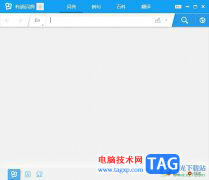 有道词典设置每天复习的单词个数的教程
有道词典设置每天复习的单词个数的教程
有道词典是一款英语学习者必备的翻译软件,其中有着独创的网......
 微信文件删除了怎么恢复
微信文件删除了怎么恢复
如果未对聊天记录进行备份或迁移的话,微信删除了聊天记录文......

Foxmail邮箱是一款我们常常在操作的一款邮箱工具,很多小伙伴想要在该邮箱工具中进行通讯录的导入操作,那么我们可以将在本地中保存的csv文件找到之后进行导入到页面中就好了,我们只需...
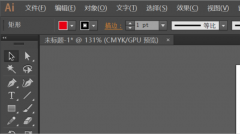
小伙伴们你们知道Ai如何显示透明网格呢?今天小编很乐意与大家分享Ai显示透明网格的教程,感兴趣的可以来了解了解哦。...

potplayer是很多小伙伴都在使用的一款视频播放其,在其中播放视频时,我们有时候会发现视频源是倒的,不方便进行查看,那小伙伴们知道遇到这种情况怎么将视频翻转回正的吗,其实方法是非...
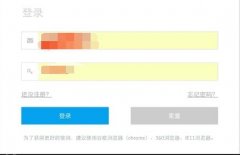
在使用易企秀制作场景时,经常会需要上传音乐,具体该如何上传呢?今天小编就将和大家一起分享关于易企秀上传音乐的操作方法,还不会的朋友可以来看看哦,希望可以帮助到大家。...
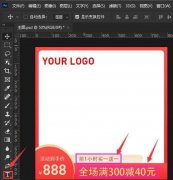
在ps2021中怎么修改字符间隔呢?或许有的朋友还不太清楚,那么今天小编就为大家带来了ps2021修改字符间隔的方法哦,还不太清楚的朋友赶快来看看吧。...

Edge浏览器是大家都不陌生的一款浏览器,这款是win10中自带的一款浏览器,相信大多数的小伙伴的电脑中都是安装了Edge浏览器的,因为这款软件不仅是win自带的,还是一款性能非常好的浏览器...
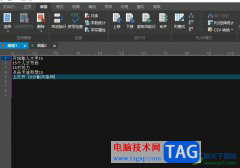
ultraedit是一款功能强大的文本编辑软件,支持配置高亮语法和几乎所有的编程语言的代码结构,因此能够很好的满足用户的工作需求,当用户在ultraedit软件中编辑文本文件时,可以体验到其中强...
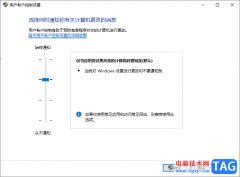
win10电脑成为日常生活中必不可少的一款操作系统,大家通过这样的操作设备快速的对文件进行整理以及安装有用的应用进行使用,有些时候我们会遇到电脑中出现很多的通知弹窗,以及性能方...
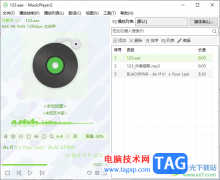
MusicPlayer2是一款比较小巧且方便使用的音乐播放器,当你需要使用一款比较简单,但功能实用的一款音乐播放器,那么该播放器就可以满足你的需求,在MusicPlayer2中我们还可以进行皮肤的设置,...
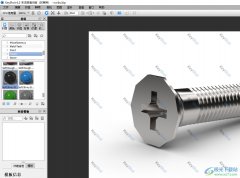
keyshot是一款功能强大且非常好用的光线追踪和全域光渲染软件,可以帮助用户快速生成真实的3d渲染镜像,所以它被广泛应用在产品设计、可视化领域、汽车设计、珠宝设计或是室内设计等领域...
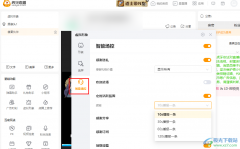
虎牙直播是很多小伙伴都会选择的一个直播平台,因为虎牙直播中的功能十分的丰富,并且操作起来十分的简单,让我们的开播更加的轻松方便。在虎牙直播中开播,当我们没有空闲查看直播间...

bitcomet是一款免费的bt下载软件,它的功能强大且下载速度快,能够为用户带来全面的下载服务,因此bitcomet软件深受用户的喜爱,当用户在使用bitcomet软件时,就可以根据自己的需求来设置相关...

剪映是目前非常火热的一款视频编辑器,可以通过剪映软件制作出自己喜欢的一个作品,你可以通过添加特效、转场、贴纸、字幕等操作,让视频更加的丰富多彩,增强视频的画面感,此外,我...
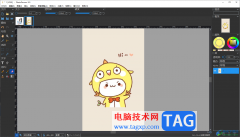
photoDemon是我们可以用来进行图片修改和编辑以及设计的软件,这款图片编辑软件可以帮助大家将图片设计成自己喜欢的样子,比如我们可以将添加到photoDemon中的图片进行大小的调整,可以自定...
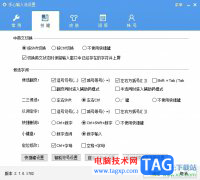
手心输入法是一款纯净好用的输入法,其中强大的智能输入引擎和无广告的输入环境,吸引了不少的用户前来操作使用,为用户带来了不错的使用体验,当用户在使用手心输入法软件时,可以按...